맥와 윈도우를 다 사용해 본 경험자로서 맥이 윈도우보다 여러므로 더 빠르다는 생각을 합니다. 하지만 맥의 다운로드 속도가 생각보다 느리게 진행이 되는 경우가 있습니다. 또 대용량 파일의 경우 다운로드가 되다가 중단되는 경우도 종종 있고, 동영상 스트리밍을 하다 버퍼링이 심하게 걸리는 경우가 있습니다. 이러한 일들은 모두 느려진 인터넷 속도때문인 경우인데, 사용하는데 매우 불편합니다. 특히 인터넷 강국인 한국 생활에 익숙해 져있는 우리들로서는 매우 답답한 일입니다.
어떻게 하면 이런 문제들을 해결 할 수 있을까요? 그 방법들을 알려 드리겠습니다.
따라서 해보시고, 인터넷 문제들을 해결해 보십시오. 맥의 느린 인터넷 현상 해결 방법! Go!

1. 네트워크(인터넷) 문제 해결
느린 다운로드 속도를 해결할 때 가장 먼저 할 것은 네트워크의 확인입니다. Wi-fi 또는 인터넷 연결이 문제를 일으키는 경우 맥(Mac) 문제를 해결하는 데 시간을 낭비할 필요가 없습니다.
- 라우터 다시 시작 : 네트워크 문제는 역시 라우터를 재시작해보는 것이 최우선입니다. 가장 빠르고, 확실한 방법입니다.
- 네트워크를 사용하는 다른 장치에 동일한 문제가 있는지 확인합니다. 만약 같은 문제가 있는 것이라면 맥의 문제가 아니라 사용하는 네트워크 자체의 문제입니다. 사용하는 인터넷 회사에 문의하시기 바랍니다.
- 다른 네트워크로 맥을 테스트 합니다. 사용할 수 있는 다른 인터넷 연결선이 없다면 휴대폰 개인용 핫스팟을 이용하시면 편리합니다. 핫스팟에서도 맥의 인터넷이 느리게 느껴지는 경우 (다운로드 등) 네트워크 자체가 아니라 맥 기기의 문제가 있을 수 있습니다.
이 경우 3번 단계의 내용을 확인 하시고 실행해 보시기 바랍니다.
2. 기타 장치를 끕니다.
느린 다운로드가 하나의 특정 네트워크에서만 발생하는 경우 인터넷을 독차지하는 다른 장치가 문제일 수 있습니다. 예를 들어 같이 살고 있는 가족 구성원이나 동거인이 자신의 PC에 큰 파일을 다운로드하고 있는 중이거나 한 네트워크를 많은 사람이 이용하고 있을 경우 사용하는 인터넷 네트워크의 속도에 영향을 미칩니다.
다음 방법으로 다른 기기때문에 인터넷 속도가 느려졌는지를 확인 하실 수 있습니다.
- 네트워크에서 다른 모든 장치(컴퓨터, 휴대폰, 태블릿 등 모든 것)의 연결을 끊습니다. 비행기 모드로 전환 하거나 전원을 끄시면 됩니다.
- 맥의 다운로드 속도 테스트를 합니다. 문제가 해결되면 한 번에 하나씩 장치를 네트워크에 다시 추가하여 어떤 기기가 가장 인터넷 속도를 느리게 했는지 확인 합니다. 무료 인터넷 속도 테스트 웹사이트를 사용하여 연결을 테스트할 수 있습니다.
맥만 연결된 상태에서도 인터넷 속도가 느리다면 Wi-fi 연결 문제를 추가로 해결해야 합니다.
3. 불필요한 앱 및 탭 닫기
네트워크의 문제만으로 보고 해결하는 방법이 문제의 해결 방법이 아니라면 맥에서 문제를 해결해야 합니다. 문제가 발생한 이후 맥을 다시 시작하지 않았다면 먼저 맥의 재부팅을 해보십시오.
그 다음 맥의 불필요한 앱과 열려있는 웹사이트들의 탭을 모두 닫으십시오.
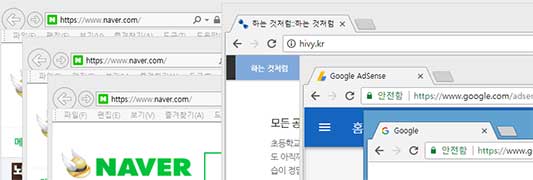
다운로드 속도에 영향을 미치는 앱이나 탭이 있는 경우 그 것을 닫는 것 만으로 문제가 해결됩니다.
4. 다른 브라우저 시도
앱과 여러 인터넷 창들을 닫았는데도 문제가 해결되지 않는다면 응용 프로그램 자체에 문제가 있거나 확장 프로그램이 문제를 일으킨 것일 수 있습니다.
문제를 해결하는 가장 좋은 방법은 다른 브라우저를 사용해 보는 것입니다. 크롬, 사파리, 익스플로러, 웨일 등 사용한 브라우저와 다른 브라우저를 사용하여 테스트 해보십시오.

다른 브라우저에서는 문제가 발생하지 않는다면 장기적으로 항상 그 브라우저를 기본으로 사용전환하시는 것을 권장드립니다.
5. 많은 비중을 사용하는 고용량의 앱을 확인하십시오.
[Activity Monitor]에서 응용 프로그램이나 백그라운드 프로세스를 많이 차지 하고 있는 앱을 확인 하십시오.
- 현재 진행 중인 모든 다운로드를 중지합니다.
- Activity Monitor(응용프로그램-유틸리티에 있습니다)를 시작하고 네트워크 탭을 선택합니다.
- 화살표가 아래를 가리키도록 Revd Bytes 레이블을 클릭합니다. 이제 가장 많은 데이터를 수신하는 순서대로 프로그램들이 나열 됩니다.
- 어떤 프로그램이 최상위에 있는지 확인하고 지속적으로 많은 양의 데이터를 수신한다면 잠시 그 프로그램을 끄거나 악성 프로그램일 경우 삭제하는 것을 권장합니다. 필요하지 않는 프로그램이라면 제거하는 것이 좋습니다.

맥(Mac)이 여전히 느리게 다운로드되는 경우 어떻게 해야 할까요?
- 네트워크의 문제가 의심되는 경우 직접 해결이 불가하다면 인터넷 서비스 제공업체에 문의할 수 있습니다.
- 맥의 문제가 의심되는 경우 macOS 네트워크 설정을 재설정하는 것과 같은 고급 문제 해결을 해야합니다.
'라이프' 카테고리의 다른 글
| 발렌타인데이 유래, St. Valentine's Day 의 유래가 궁금하신가요? (0) | 2023.02.01 |
|---|---|
| 놓치면 안되는 직장인을 위한 호텔비 20만원 지원 제도! 대기업 리조트가 5만원대? (0) | 2022.12.27 |
| 모르면 손해보는 겨울 난방기의 진실! - 종류별 장단점 (0) | 2022.12.07 |
| 국내 호텔 예약 쉽게 하기! / 호텔 예약 사이트 순위 비교 총정리 (0) | 2022.10.22 |
| RAV 바이러스 백신이 갑자기 컴퓨터에 깔려 있나요? 출처 및 제거 방법 (0) | 2022.09.27 |




댓글